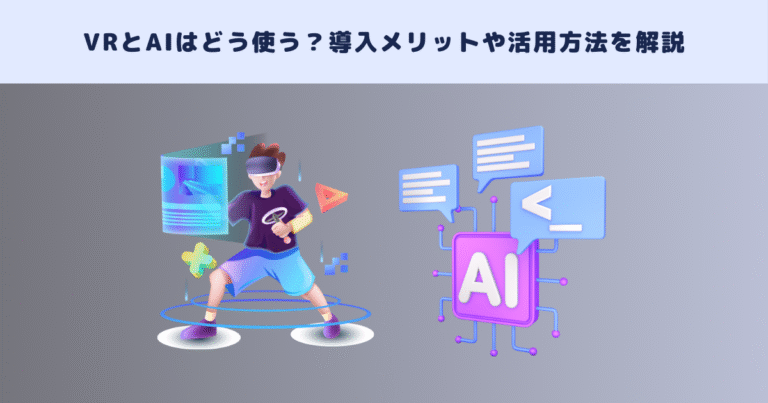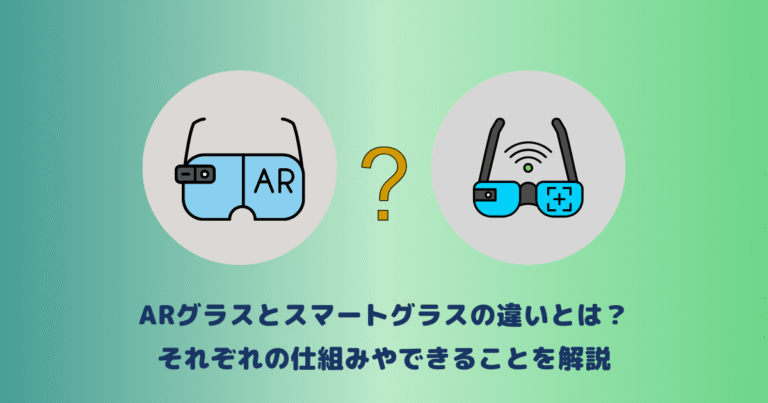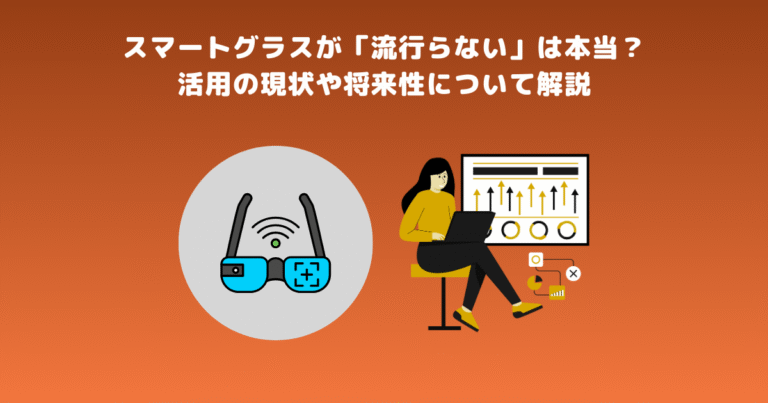「3DCG制作を始めてみたいけれど、mayaの使い方がわからない」
「maya」は耳にしたことはあるけれど、敷居が高そうで避けてきたというケースが非常に多いです。
この記事では、3DCG制作初心者の方でも、mayaの特徴やアニメーション制作を理解し、ビジネスでの活用までイメージできるよう、網羅的に解説します。
この記事を読めば、ゼロからmayaで作るアニメーション制作の手順や、ビジネス転用のヒントまで、理解することができます。
mayaを使って3DCG制作をされたい方は、最後まで読んでください。
|mayaとは
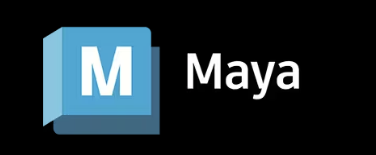
mayaは、Autodesk社が開発・販売している、ハイエンドな3Dアニメーションソフトウェアです。
mayaを導入することで、モデリング・レンダリング・アニメーション・シュミレーションなど、3DCG制作においての全工程を完結できます。
主なメリットは
・高クオリティーな3Dアニメーション制作が可能
・拡張性に優れ自由度が高いため、使用者毎のニーズに適した、必要な機能を次々と実装することができる
以上の2つが挙げられます。
そのため、国内外の映画・ゲーム・アパレル業界など幅広く活用され、膨大な実績を築いています。
また、初心者クリエイターからプロフェッショナルまで幅広く支持され、世界的に圧倒的な人気とシェア率を誇っています。
|mayaの特徴
1.豊富なツールセット
→3DCG制作においての全工程を完結でき、時間短縮に繋がり、初心者にも優しい仕様
2.スクリプトによる拡張性に優れている
→プログラムを入力することでカスタマイズができ、必要に応じて機能を実装できる自由度の高さ
3.VFX、実写映像で特に評価が高い
→ハリウッドでも使われているプロ仕様の性能で、アニメ・ゲーム・テレビ・映画で活躍
4.様々なOSで対応
→Windows、Mac、Linuxに対応していて、間口が広く誰でも利用可能
5.サブスクリプション料金でのみ利用可能
・3年契約/858,000円(税込)
・1年契約/286,000円(税込)
・1ヶ月契約/36,300円(税込)
別途、無償体験版(30日間)や、30日間の返金保証もあります。
(※価格や販売形式は2023年7月時点のものです)
以上がmayaの特徴です。
|mayaと3DSMAXとの違い
Autodesk社からは、mayaの他に「3DSMAX」という別の3DCGソフトウェアを開発・販売しています。
そこで、mayaと3DSMAXとの違いについて解説します。
大きな違いは「拡張機能の違い」が挙げられます。
mayaはスクリプトでプログラムを書くことで、無制限にカスタマイズをすることができます。
3DSMAXはプラグインが豊富で、プラグインを利用することで、様々な機能を利用することができます。
両者を比較した上で、mayaの場合、無制限にカスタマイズ可能な点が、大きな違いです。
ただし、「最低限のプログラミング知識が必要」という点は、プラグインを利用するよりハードルは上がりますが、逆に最低限の知識習得により、自由度の高いカスタマイズができる点も魅力です。
また、対応OSにも違いがあります。
mayaは、Windows、Mac、Linuxに対応していますが、
3DSMAXは、Windowsのみ対応している点が大きな違いとなります。
|mayaの機能
mayaは、豊富な統合ツールセットにより、3DCGソフトウェアとして多くの機能を備えています。
具体的にmayaでできることは、どのようなことが挙げられるでしょうか?
機能を理解した上でmayaを活用しましょう。
主に5つの機能について解説します。
モデリング
モデリングは、3D の基礎であり3DCGの世界の中で、キャラクターなど立体的な形を作る工程のことです。
〈mayaの3Dモデリング機能〉
■ポリゴンモデリング
→頂点・エッジ・面に基づく形状を使用して、3D モデルを作成する
■NURBSモデリング
→立方体などの幾何形状と、描画されたカーブから3D モデルを構築する
■UV 編集とツールキット
→2Dでモデリング対象を座標表示して編集する
■スカルプティングツールセット
→対象のモデリングをより芸術的かつ直感的に行う機能が備わっている
■OpenSubdivのサポート
→個々のタスクやプロセスを効率的かつ効果的に実行することで、パフォーマンスを高速化を実現する
レンダリング
レンダリングは、3Dソフトウェアで作られたモデルを、最終的な映像に変換する工程のことです。
<mayaのレンダリング機能>
■統合されたArnoldレンダラ
→ライティング、マテリアル、カメラなどのシーン変更をリアルタイムで表示する
■GPUレンダリングとCPUレンダリング
→CPUとGPUの両方をプロダクションレンダリングに使用できる
■標準サーフェスシェーダ
→車の塗装、すりガラス、プラスチックなどのモデルマテリアル、ビューポートでのプレビュー レンダリングなどの機能が備わっている
■ルック デベロップメント用ハイパーシェード
→テクスチャ、マテリアル、ライトなどのレンダリングノードを作成・接続することで、シェーディングネットワークを構築できる
■カラー管理
→ビューポートとレンダービューで、最終的なカラーのプレビューを確認できる
アニメーション
アニメーションは、3Dソフトウェアで作られたモデルを使用して、動きを表現する工程のことです。
<mayaの3Dアニメーション機能>
■高速再生
→キャッシュされた再生を利用することで、アニメーションを高速再生して確認作業時間を軽減できる
■Maya向けUnreal Live Link プラグイン
→アニメーションデータを即座にリアルタイムにストリーミングできる
■タイムエディタ
→アニメーションの高度な編集ができる
■グラフエディタ
→アニメーションカーブを作成・表示・変更できる
■ゴースト化エディタ
→アニメーションの時間経過に伴う動きや位置を、正確に視覚化できる
■Blue Pencil ツールセット
→ポーズの変化をスケッチ、運動の円弧を定義、ショットをマークアップ、シーンにコメントや注釈を追加したりできる
■デフォメーションエフェクト
→キャラクターとオブジェクトのアニメーションを拡張できる
■モーションライブラリのネイティブプラグイン
→mayaから直接、高品質なモーションキャプチャ データにアクセスできる
シミュレーション
3D ソフトウェアでのシミュレーションは、現実の動きや挙動をデジタルの世界で表現するための工程です。
mayaは映像作品だけでなく、シミュレーションができるソフトとしても評価が高いです。
最近では、製品やイベントのシミュレーションにも使用され、個人から企業まで幅広く活躍するソフトウェアです。
<mayaのシミュレーション機能>
■Bifrost ビジュアル プログラミング環境
→物理的に正確で非常に詳細なシミュレーションを作成できる
■物理とエフェクト
→リジッド、ソフトボディ、クロス、パーティクルの非常にリアルなシミュレーションを作成できる
エフェクト
3D ソフトウェアでのエフェクトは、まるで現実世界かのような臨場感を、アニメーション映像などに加える、重要な工程です。
現実世界の自然な動きを正確に再現することができるため、よりリアルな映像表現ができます。
<mayaのシミュレーション機能>
■シミュレーション
→煙、雪、パーティクルなどの自然なエフェクトを作成できる
■スキャタリング
→木や石などのオブジェクトの散乱を再現できる
■すぐに使えるグラフ
→爆発や砂嵐などのエフェクトを簡単に作成できる
■ヘアのインタラクティブグルーミング
→キャラクターのリアルなヘアやファーを作成できる
|mayaでアニメーションを作成する方法
mayaでアニメーションを作成する方法について、わかりやすく解説します。
興味はあるけどやり方がわからないという方も、この機会に全体の流れを理解して、一緒に作成してみましょう。
5つの工程に分けて、紹介します。
mayaをダウンロード
ダウンロード方法は大きく2つの方法があります。
1. mayaの購入手続きをしてダウンロード
〈内訳〉
・3年契約/858,000円(税込)
・1年契約/286,000円(税込)
・1ヶ月契約/36,300円(税込)
2. 「無償体験版をダウンロード」をクリックしてダウンロード
※無償体験版は30日間お試しいただけます。
※上記は2023年7月時点の情報です。
ダウンロードにあたり2つ注意点がありますので、ご留意ください。
■ソフトウェアには「ビジネス向け」と「教育向け」があるため、適宜選択
■PCのスペックによっては、不要なファイルの削除や、外付けのHDD・SSDを用意する場合有り
プロジェクトを設定
プロジェクトとは、アニメーション制作で使用する、3Dモデルや設定を保存するファイルのことです。
〈設定方法〉
■mayaのソフトウェアを起動
■新規プロジェクトを作成
■ファイルの保存場所と保存名を入力後、任意の場所に保存
・メニューから「ファイル」をクリック
・「Project Window」でファイルの保存場所を指定
・保存場所を外付けのHDDやSSDを使用する場合、該当場所に変更する必要有り
・ファイル名に日本語が含まれる場合、エラー発生の可能性があるため、半角英数字のみでの設定をオススメ
フレームレート/再生速度を設定
〈フレームレートの設定〉
1.メインメニュー内の「ウィンドウ」を選択
2.「ウィンドウ」内の「設定/プリファレンス」→「プリファレンス」をクリック
3.「設定」内の「時間」の項目から、フレームレートを設定
※一般的なアニメーションのフレームレートは30fpsです。
〈再生速度の設定〉
1.「ウィンドウ」内の「プリファレンス」を参照
2.「プリファレンス」画面内の「タイムスライダ」の項目を参照し、「再生」から再生速度を変更※「すべてのフレームを再生」から「30fps×1」など、フレームレートに合わせて再生速度を調整できます。
※再生速度を調整することで、タイミングを変化させて滑らかに仕上げることもできます。
タイムスライダ上にキーフレームを作成
タイムスライダ上にキーフレームを作り、モデルの動きを作成します。
キーフレームとは、連続した画像の中で変化が起きる部分を指します。
具体的には、モデルが動き出す瞬間や、背景に大きな変化がある瞬間などが挙げられます。
イメージしやすいように例を挙げます。
モデルが5秒間で左から右に移動していくと仮定します。
その際、タイムスライダの「0秒」と「5秒」の時点に、キーフレームが必要となります。
〈この場合の作成工程イメージ〉
・0秒のキーフレームでモデルを左に配置
・5秒のキーフレームでモデルを右に配置
これにより、モデルが5秒間で左から右に移動していく描写が完成します。
キーフレームの設定方法は2つあります。
1.タイムスライダの位置を調整後、メインメニューの「キー」ダブから「キーの設定」をクリックする方法
2.同様に調整後、ショートカットキーの「s」で設定する方法
設定されると、タイムスライダ上に赤の縦線が表示されます。
なお、キーフレーム同士の補間状態を表すグラフは
・「ウィンドウ」→「アニメーションエディタ」→「グラフエディタ」
で確認・編集が可能です。
時間や動き方を調整
次に、動く時間やタイミング、速度などの調整ができます。
キーフレーム同士の間隔を変更することで、速度を変えられます。
■間隔変更について
・間隔を広げることで動きを遅くする調整
・間隔を狭めることで動きを速くする調整
アニメーションをよりスムーズに滑らかに仕上げるには、アニメーションの補間を調整することが有効です。
■キーフレームの補間方法の調整について
・メニューバータブから「カーブ」を選択
※曲線の具合を急峻にしたりと自由に調整した上で、プレビューを参照して出来栄えをチェック
mayaは、速度を調整することでタイミングを変化させることができ、結果的に滑らかな仕上がりに繋がります。
微調整後、ご自身で満足のいく仕上がりであれば、アニメーション作成は完了です。
|mayaの活用事例
mayaは、3DCG制作においての全工程を完結できるほど、多くの機能が備わっています。
例えば
・ハリウッド仕様の美しいアニメーション映像を生み出す
・製品やイベントのシミュレーションに使用される
一つ一つが高機能であるため、3DCG制作における中核を担っている
実際に、mayaのどの機能が役立ち評価されているのかを、活用事例を交えて紹介します。
活用事例を参考にして、ご自身が始めたいジャンル・方向性を定めましょう。
ガーディアンズ・オブ・ギャラクシー:リミックス

マーベル映画で著名な「ガーディアンズ・オブ・ギャラクシー:リミックス」。
モデリングは、ほぼmayaで作成されています。
mayaのシミュレーションを活かした、モンスターの皮膚部分は、細部に至るまでこだわって表現されています。
また、mayaのクロス機能を活用したコスチュームにより、モンスターとの戦闘シーンをリアルに臨場感を持って描いております。
また、アニメーションという視点では、登場人物のキーフレームアニメーションや、モーションキャプチャを使ったアニメーション仕上げに活用されています。
さらに、シェーディング・ライティング・レンダリングにもArnoldをカスタマイズして使用し、mayaの多機能が十分に発揮された活用事例です。
アバター

映画「アバター」は2009年に公開され、ジェームズ・キャメロンが監督・脚本のSF映画です。
当時としては画期的で、3D技術とCGIを駆使した視覚効果が高い評価を受けました。
その結果、アカデミー賞で9部門にノミネートされ、視覚効果賞を含めて3部門を受賞しています。
上映時「アバター」は、3D映像技術を堪能するため、映画館での視聴が強く推奨された革新的な映画でもありました。
その素晴らしい評価を得た映像技術は、mayaをはじめとした3DCGソフトウェアによるものでした。
登場するキャラクターのリアルな表情や体の動き・質感は、見事であり圧巻です。
これらの描写を実現可能にしている功労者が、mayaです。
映画ドラえもんのび太の新恐竜

2020年8月に上映された「映画ドラえもんのび太の新恐竜」。
株式会社MORIEが3DCG制作を担当し、さらに主役級の恐竜も手掛けています。
その際に、「図鑑に掲載されたイラストのまま、恐竜が動く」というメインイメージを描写するためにmayaが使用されました。
アニメ的な描写と、リアリティのある表現のバランスは、まさに3DCGだからこそ実現できる代物。
mayaの機能の1つである、「テクスチャーマッピング手法」を用いることで、メインイメージを壊さずにリアルな描写ができたと評しております。
具体的には
■恐竜の羽毛表現には、Mayaの「XGen」という機能を使用
→この機能によりリアルすぎない、イメージ通りのビジュアルの恐竜がデザイン
■グルーミングというツールで、毛流れなどの動きを調整
このように、恐竜の「見た目の描写」と「滑らかな動作」、両面でmayaが活用されています。
えんとつ町のプぺル
お笑いコンビ「キングコング」の西野亮廣氏が監督を務めた、絵本「えんとつ町のプペル」。
その映像制作を、STUDIO4°Cが担当しました。
同社は過去に「海獣の子供」や「鉄コン筋クリート」などの著名な映像制作の実績があり、斬新でファンタジックな作品に定評があります。
えんとつ町のプペルでは、50色を超えると「色が多い」といわれるキャラクターデザインの原則を覆し、1つのキャラクターに130色以上も使っているようで、さらにパーツ数も多くモデリングが大変だと語っています。
しかし、そんな前例のない革新的な挑戦においても、3DCGという環境下でmayaを活用したからこそ、ほぼすべての作業をリモートで行えたそうです。
さらには、20~30名程度の人数で仕上げられたということで、まさに圧巻です。
海獣の子供

元々漫画が原作のアニメーション映画作品です。
まるで原作の絵が漫画から抜け出してそのまま映画の世界に入り込んだような、圧倒的な映像美が特徴です。
映像制作は、現在著名な映像制作の実績が多数ある、STUDIO4°Cが担当しました。
本作品では、作画であれば簡単にできることを敢えてCGで挑み、ツールとしての3DCGの概念を「新しい表現ができるツール」として、活用している点が斬新です。
原作のタッチを表現するために、テクスチャをCGモデルに貼り込むこだわり。
微妙な凸凹や水滴などの繊細な表現はCGだから実現できた表現です。
mayaを使い、作画とCGのハイブリッドな融合に挑戦しています。
バイオハザード7 レジデント イービル

2017年1月にカプコンからリリースされた「バイオハザード7 レジデント イービル」。
シリーズの原点とも言える”恐怖”を追求した大ヒット作品である。
本作品制作にあたり、アセット制作パイプライン(制作物の管理を効率的に行うためのプロセスやワークフロー)の中核を担っていたのが、mayaです。
mayaは様々な場面で作品制作に携わっていました。
〈maya活用事例〉
■従来、高解像度のモデル制作にスカルプトソフトを使用していたが、効率化を図るために、写真から3Dデータを構築する技術に切替。生成された高解像度モデルは、maya上で形状の微調整。
■実在しない架空の生物、背景制作、モデリングしたほうが早いもの、サイズが小さ過ぎるものなどは、mayaのモデリング機能を駆使して一から作成。
■フェイシャル作業で3Dスキャンとmayaがワークフローの肝。
■取り込んだボディモーションも、ゲームに出力するとスピードやイメージが違うことが多い。その差異、maya上でカッコよいアニメーションとなるまで調整。
■mayaと自社ゲームエンジンを行き来する作業で、相互に操作感覚の相違がないように連動させるツールを開発。mayaが提供する開発環境がとても柔軟でパワフルだったため、開発できたと自由度の高いカスタマイズ性を評価。
GOOD VIBES ONLY
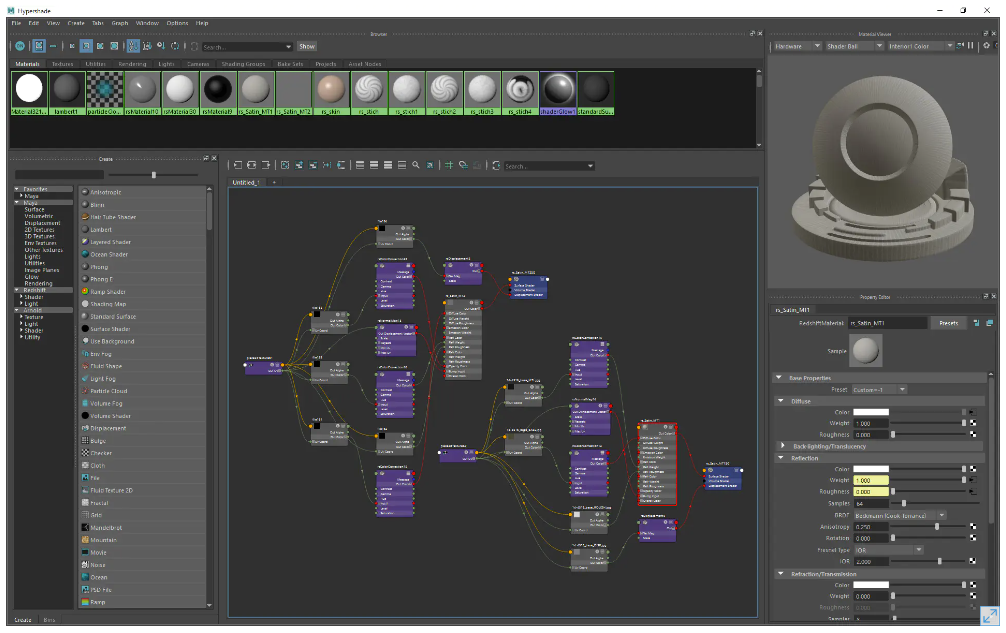
アパレル業界では、在庫管理やそれに伴う廃棄問題が大きな問題となっています。
株式会社GOOD VIBES ONLYではアパレル業界の問題を無くすためにDX化を促進。
その現場でmayaは使われています。
注目は「デジタルサンプル」。
アナログで行っていたサンプル作成を、すべてデジタル化することでスピードアップとコストの削減に成功。
そのデジタルサンプルの中で、「リアリティのある質感表現」という点で、mayaはなくてはならない存在となっています。
具体的には、服ならではの布やファーの質感を表現するためにmayaが使われています。
このように、mayaの物理的に正確なシミュレーションによって、リアルな服を表現することが可能です。
また、モデルを使ったサンプル撮影も、リアルとデジタルを合わせた撮影方法を採用。
具体的には、実際に撮影した人物にデジタルの服を合成する方法で、人物撮影時のライティング環境をmaya上で再現し、合成による不自然さを除去しています。
|まとめ
この記事は、3DCG初心者の方向けにmayaについて紹介しました。
具体的には、mayaの特徴や機能、mayaで行うアニメーション制作方法、mayaを活用した事例まで、網羅的に解説をしました。
mayaを導入することで、モデリング・レンダリング・アニメーション・シュミレーションなど、3DCG制作においての全工程を完結できます。
mayaは、拡張性に優れ自由度が高いため、国内外の映画・ゲーム・アパレル業界など幅広く活用され、実績も信頼度も十分で安心です。
3DCG初心者の方は、ご自身がやりたいこと、方向性が見えてきたと思います。
mayaは無償体験版(30日間)もありますので、早速ダウンロードして触ってみましょう。
ご自身がやりたいことを実現するために、はじめの一歩を踏み出すことをオススメします。

 TWITTER
TWITTER
 FACEBOOK
FACEBOOK
 はてブ
はてブ